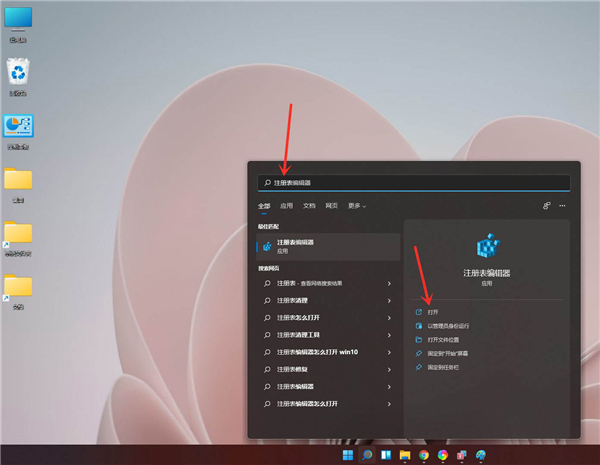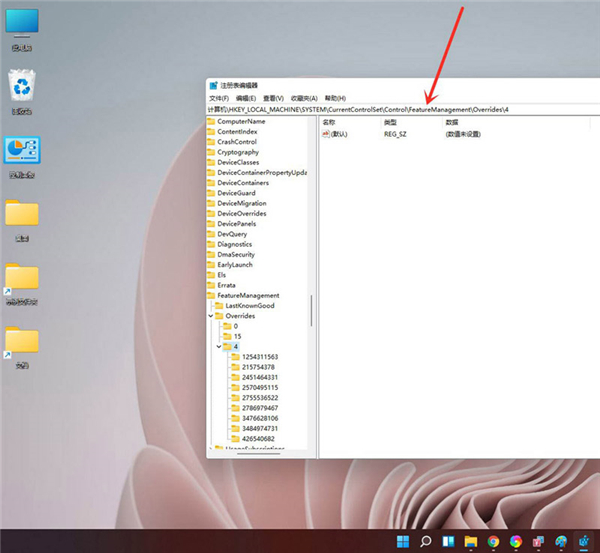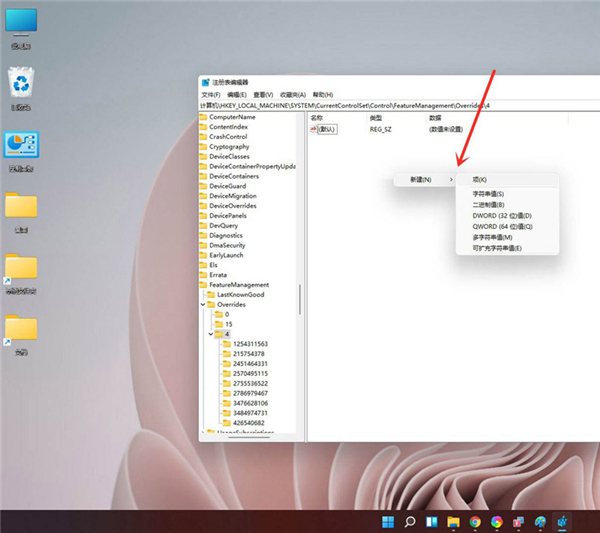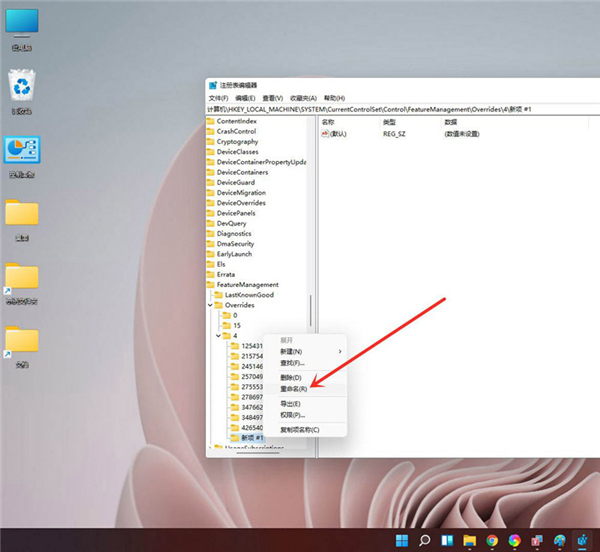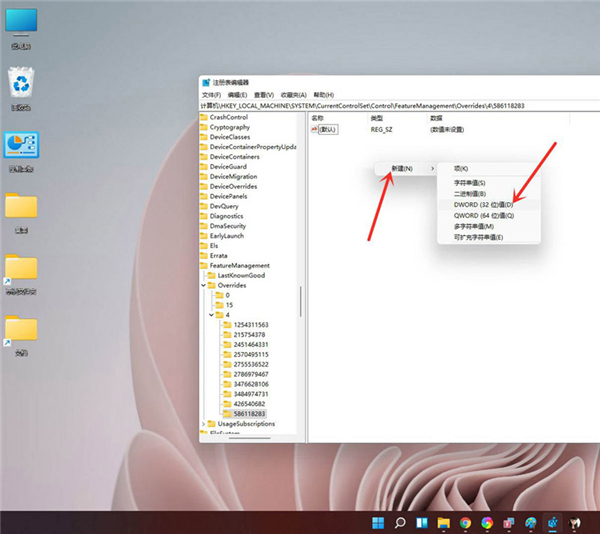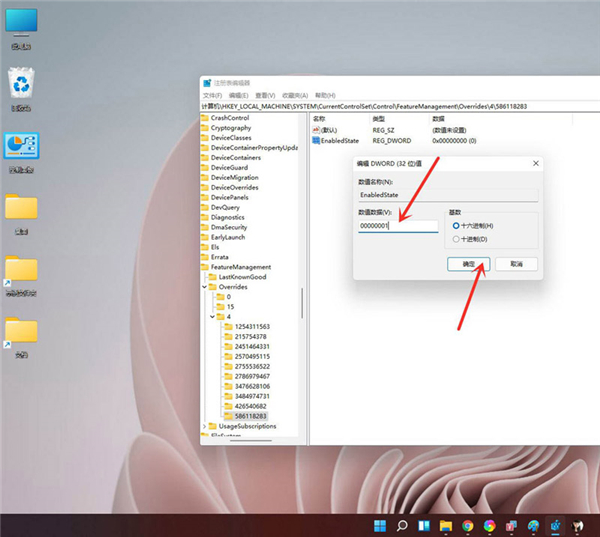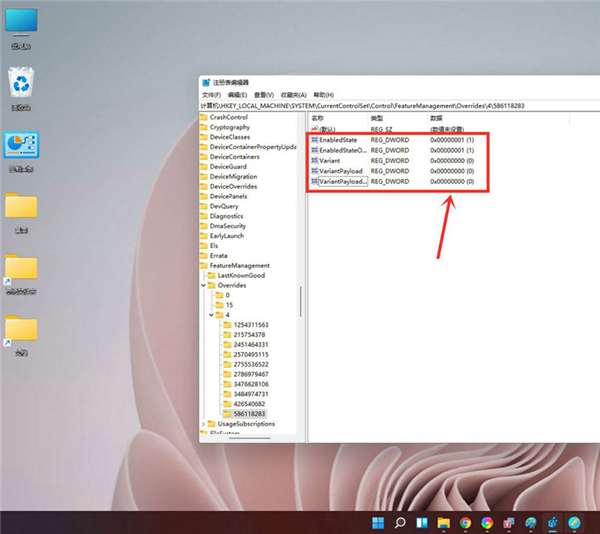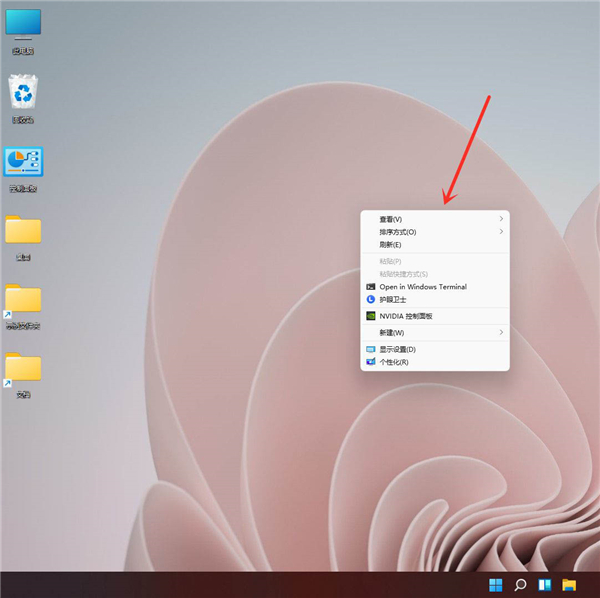| Win11右键菜单怎么设置成Win10经典样式? | 您所在的位置:网站首页 › win11右键刷新怎么设置 › Win11右键菜单怎么设置成Win10经典样式? |
Win11右键菜单怎么设置成Win10经典样式?
|
当前位置:系统之家 > 系统教程 > Win11右键菜单设置Win10经典样式方法
Win11右键菜单怎么设置成Win10经典样式?
时间:2021-11-04 14:42:35 作者:壮志 来源:系统之家 1. 扫描二维码随时看资讯 2. 请使用手机浏览器访问: https://m.xitongzhijia.net/xtjc/20211104/231721.html 手机查看 评论 反馈  网盘下载
萝卜家园 Ghost Win11 64位专业版 V2021.10
网盘下载
萝卜家园 Ghost Win11 64位专业版 V2021.10
大小:5.08 GB类别:Windows 11系统 Win11系统升级后与Win10相差很大,很多用户用的很不习惯,那是因为界面发生了很大的改变,就比如右键的菜单样式都改变了,有的用户想要改成Win10的经典款式不知道怎么更改,下面教给大家具体的操作方法,希望可以帮到大家。 具体操作方法如下 打开win11搜索窗口,搜索“注册表”,点击【打开】。
进入注册表编辑器,定位到 HKEY_LOCAL_MACHINE\SYSTEM\CurrentControlSet\Control\FeatureManagement\Overrides\4 。
点击鼠标右键,创建新的项,命名为“ 586118283”。
在创建的新项右侧窗格创建 5 个 DWORD值,分别为:EnabledState、EnabledStateOptions、Variant、VariantPayload、VariantPayloadKind。
5个DWORD值对应的数据如下图所示,修改完成后重启电脑即可。
结果展示。
Win11如何修复注册表 Win11一键修复注册表教程 下一篇 > Win11右键菜单没有刷新怎么办?Win11右键菜单没有刷新的解决办法 相关教程 Win11电脑时区设置中国的怎么设置-【图文】 精简版Win11下载-Win11精简版合集 Win11安装KB5037853更新失败/任务栏闪烁/无响... Win11微软商店提示无法安装此应用程序怎么办 Win11如何在安全中心添加排除项 Win11锁屏界面Windows聚焦不更新图片怎么办 Win11快速访问记录怎么清除 Win11在注册表中彻底删除文件残留的方法-【实... Win11蓝牙连接问题:7种常用的蓝牙故障排除方... Win11如何局域网共享-Windows11局域网共享设...
Win11打开方式选择其他应用没反应怎么办?【有效解决】 
Win11自带屏幕录制怎么打开?Win11打开自带的屏幕录制功能方法 
Win11 23H2和22H2哪个更稳定?选哪个版本好? 
Win11如何关闭了解此图片?Win11关闭了解此图片的方法 发表评论共0条  没有更多评论了
没有更多评论了
评论就这些咯,让大家也知道你的独特见解 立即评论以上留言仅代表用户个人观点,不代表系统之家立场 |
【本文地址】